Word软件如何教学和分享图片作为文本背景。在制作文档时,为了使我们的文档看起来更漂亮,我们可以在文本段落中添加与内容对应的图片进行装饰。那么,我们如何在文本下方添加这张图片呢?让我们来看看设置方法。
操作步骤
1、打开一个新的空白word文档。
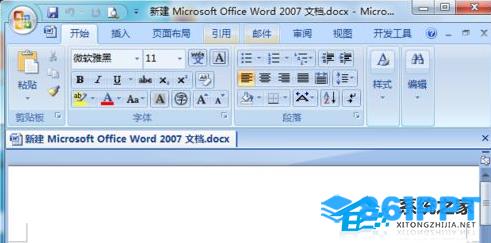)
2、找到我们要插入的图片。
)
3、选择插入word中的图片,选择图片路径(我把它放在桌面上)。
)
4、插入后无法移动图片,只能调整大小。
)
5、注意:我们在图片上 右键 选择 文字环绕 选择 ?衬在文字下面。
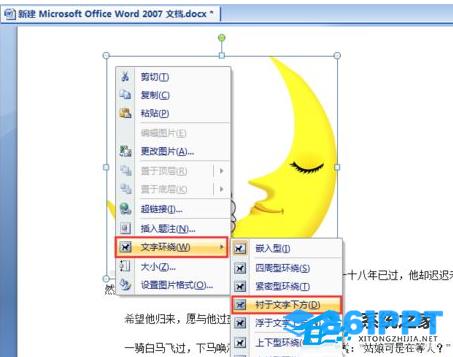)
6、在第二次调整图片位置时,我们发现可以随意拖动调整,看效果。
)
7、如果你想让图片在文本上,你可以右键 选择 文字环绕 选择 ?衬在文字上方,看效果图。
)